win11自带字幕功能 Windows11字幕功能在哪里设置
更新时间:2024-11-04 14:38:50作者:yang
Win11自带字幕功能为用户提供了更加便捷的文字显示体验,让用户能够更清晰地理解视频、音频内容,但是很多用户不清楚在哪里设置Windows11字幕功能,其实只需要简单几步就可以轻松实现。通过设置-可访问性-字幕和语言这个路径,用户就可以找到Windows11的字幕设置选项,从而根据个人需求自定义字幕显示效果。这一功能的出现,不仅提升了用户的使用体验,也让信息传递更加便捷高效。
具体方法:
1.在电脑的【开始】界面中找到【设置】。
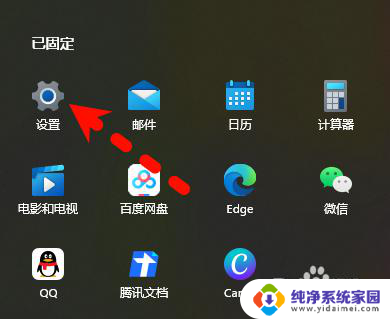
2.在【辅助功能】中选择【字幕】。
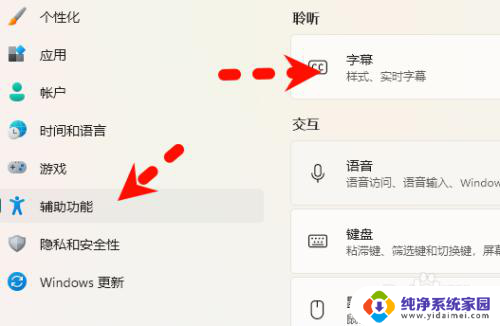
3.进入页面后,开启【实时辅助字幕】。
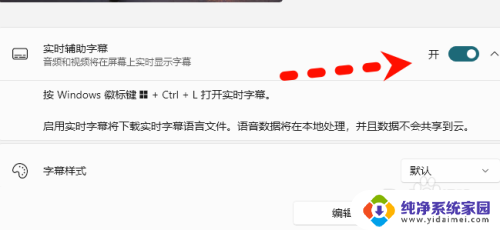
4.开启成功,在桌面上可以看到【字幕】栏。
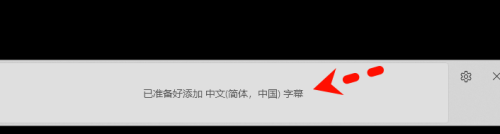
以上就是win11自带字幕功能的全部内容,还有不清楚的用户就可以参考一下小编的步骤进行操作,希望能够对大家有所帮助。
win11自带字幕功能 Windows11字幕功能在哪里设置相关教程
- win11自带清理在哪 Win11系统自带的垃圾清理功能在哪里
- win11功能键设置在哪里 Win11设置键盘按键功能方法
- win11如何找到程序和功能 Win11程序和功能的位置在哪里
- win11的程序功能在哪 Win11程序和功能在哪个位置
- windows11字体文件在哪里 win11字体文件夹存放在哪里
- 电脑无线鼠标在哪里设置 win11鼠标设置功能介绍
- 联想电脑投屏功能在哪里打开window11 Windows11怎么连接投屏设备
- win11怎么调整屏幕饱和度 电脑性能调节饱和度在哪里设置
- win11系统excel打印预览在哪里 Excel打印预览功能在哪里找
- windows 录屏功能怎么打开 Win11系统自带录屏功能怎么使用
- win11如何关闭协议版本6 ( tcp/ipv6 ) IPv6如何关闭
- win11实时防护自动开启 Win11实时保护老是自动开启的处理方式
- win11如何设置网页为默认主页 电脑浏览器主页设置教程
- win11一个屏幕分四个屏幕怎么办 笔记本如何分屏设置
- win11删除本地账户登录密码 Windows11删除账户密码步骤
- win11任务栏上图标大小 win11任务栏图标大小调整方法